Apakah laptop atau PC yang Anda gunakan memiliki masalah berupa, driver untuk PCI Simple Communications Controller tidak bisa ditemukan oleh Found New Hardware Wizard? Jika iya, mungkin beberapa cara mengatasi PCI Simple Communications Controller yang akan dijelaskan di dalam artikel satu ini. Oleh sebab itu, simak informasi lengkap yang ada di bawah ini.
Apa itu PCI Simple Communications Controller?
PC Simple Communications Controller adalah sebuah driver Intel management Engine. Jadi jika driver tersebut tidak ada atau tidak terinstal dengan baik, maka laptop atau PC Anda tidak berfungsi secara normal. Nah, langsung saja berikut ini beberapa hal yang bisa Anda coba lakukan untuk mengatasi permasalahan tersebut.
Baca juga: Cara Mengatasi Windows Was Unable To Complete The Format
Cara Mengatasi PCI Simple Communications Controller (Manual)
Anda bisa mengatasi PCI Simple Communications Controller yang bermasalah ini secara manual. Jadi Anda tidak perlu menggunakan bantuan dari berbagai macam aplikasi lain. Namun cara ini terkesan cukup rumit, namun memiliki jaminan keberhasilan yang tinggi. Jika Anda penasaran dengan cara manual ini, maka ikuti beberapa tahapan yang akan dijelaskan sebagai berikut:
- Pertama klik pada logo Windows, dan klik lagi pada kolom pencarian.
- Pada kolom pencarian tersebut tulislah “Device Manager”, dan klik kanan lalu pilih opsi “Properties”.
- Setelah itu, klik pada tab Detail dan pastikan ada entri seperti halnya PCI \ VEN_808604… ataupun sejenisnya.
- Untuk keterangan “VEN” adalah Vendor, sedangkan “DEV” adalah Device yang Anda gunakan.
- Jika sudah ditentukan, maka Anda bisa mendownload file yang cocok dengan perangkat yang digunakan di internet.
- Apabila file yang Anda butuhkan sudah selesai di download, maka copy file tersebut ke “Local Disk C”, lalu pilih Windows, dan system32.
- Langkah terakhir, jangan lupa untuk menginstal laptop atau PC yang digunakan dan cek apakah masalah tersebut sudah berhasil diatasi atau belum.
Jika belum dan masih muncul, Anda bisa melakukan cara yang kedua dengan bantuan aplikasi pihak ketiga dibawah ini.
Menggunakan Driver Pack Solution
Jika menurut Anda cara manual yang dijelaskan di atas terlalu rumit untuk dilakukan, maka Anda tidak perlu bingung terlebih dahulu. Anda bisa menggunakan cara yang lebih mudah, yakni memanfaatkan bantuan dari sebuah aplikasi yang bernama Driver Pack Solution.
Untuk itu Anda perlu mendownload aplikasi Driver Pack Solution, dan lakukanlah beberapa langkah yang akan dijelaskan berikut ini:
- Pastikan file Driver Pack Solution yang Anda download berbentuk ISO.
- Jangan lupa untuk memastikan laptop atau PC yang digunakan telah terhubung dengan koneksi internet.
- Setelah itu, lakukan mount ke dalam drive yang disediakan pada laptop atau PC Anda.
- Pada saat aplikais Driver Pack Solution sudah berhasil dimuat, maka secara otomatis aplikasi tersebut akan langsung terbuka.
- Kemudian, Anda dapat memilih jumlah driver yang akan diinstal. Untuk itu, pastikan opsi driver PCI simple Communication Controller sudah dipilih.
- Jika sudah, maka Anda hanya perlu mengklik pada tombol Instalasi otomatis atau Install Automatically.
- Tunggu selama beberapa saat hingga driver tersebut didownload dan diinstal secara otomatis.
- Ketika proses instalasi driver PCI Simple Communications Controller ini sudah selesai, maka klik pada tombol Finish.
- Terakhir, lakukan restart ulang pada komputer atau laptop yang Anda gunakan.
Baca juga: Cara Mengatasi This App Has Been Blocked For Your Protection
Dengan menggunakan beberapa cara mengatasi PCI Simple Communications Controller di atas, maka masalah yang dihadapi dapat ditangani dengan mudah. Anda hanya perlu memilih salah satu dari kedua cara yang ada di atas, sesuai dengan keinginan Anda. Cara pertama memang cukup rumit, namun cukup efektif. Begitupun sebaliknya dengan cara yang kedua.
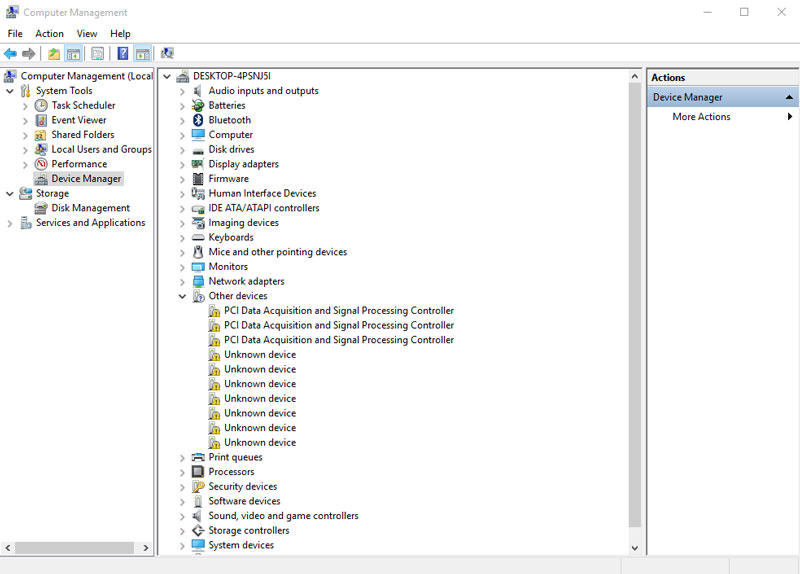




Leave a Reply